遨游浏览器自定义主页图文教程
1、首先我们打开遨游浏览器,在浏览器右上角可以看到一个由三条横线组成的“菜单”图标,使用鼠标点击该图标;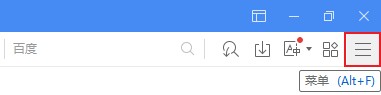
2、点击之后会在下方弹出遨游浏览器的菜单窗口,在窗口中点击“设置”进入设置页面中;
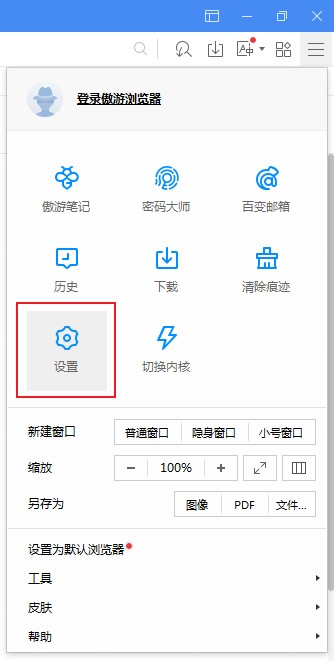
3、如下图所示此时我们已经进入了遨游浏览器的基本设置页面,在页面中可以看到“启动时”这一项,在这里我们可以选择打开主页的方式;
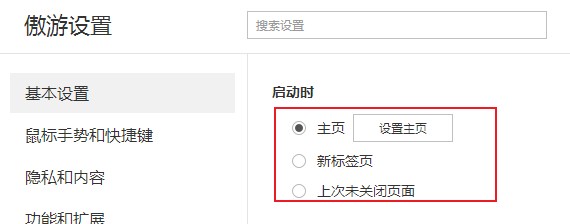
4、如果需要自定义主页,则可以选择“主页”然后点击“设置主页”按钮,然后在弹出的“设置主页”窗口中输入新的主页网址,最后点击“确定”按钮就可以了;
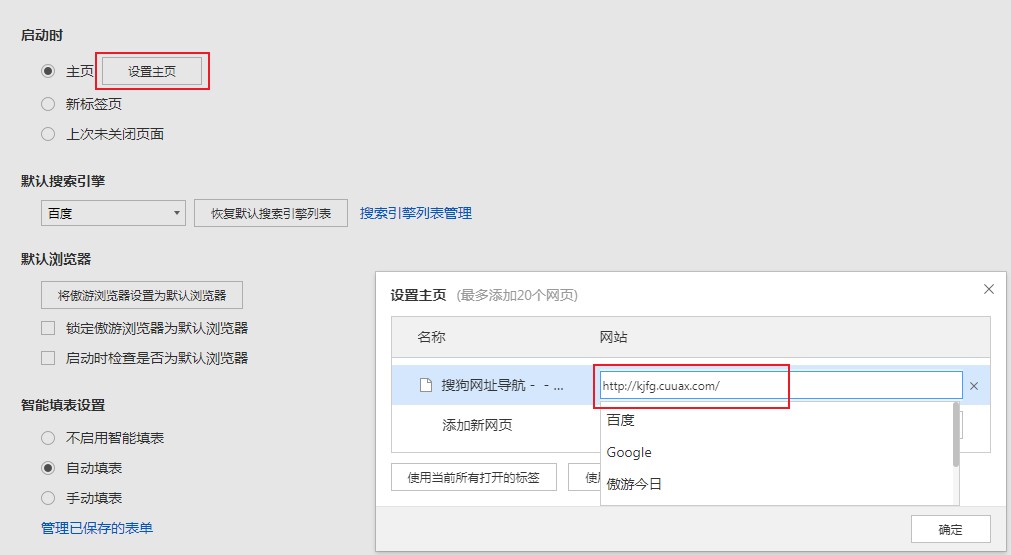
以上就是遨游浏览器自定义主页图文教程,按照上面的方法就可以将遨游浏览器的主页设置成我们自己需要的网页了。